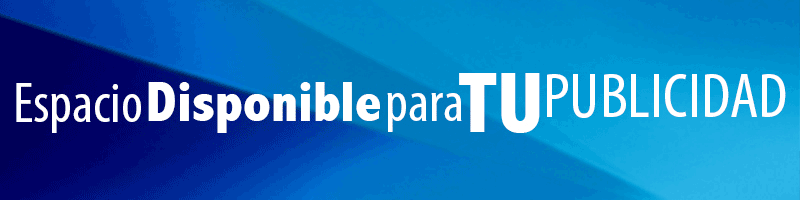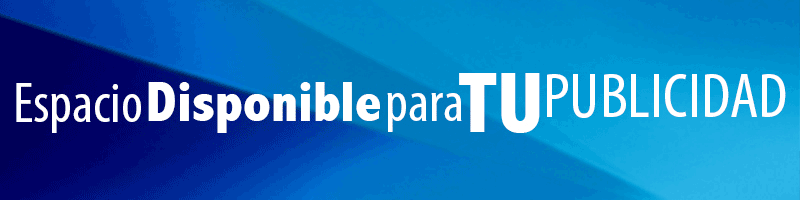

El vídeo es el contenido que más datos consume, por encima de audio e imagen. Si usas YouTube con frecuencia, tu plan de datos se resentirá.
Si echas un vistazo a las estadísticas de uso de datos de Android o iPhone, seguramente las primeras apps de la lista son WhatsApp, Spotify y YouTube. Es inevitable, las aplicaciones con las que más tiempo pasamos son las que más datos móviles emplean, en especial si se trata de reproducir audio o vídeo por internet.
En varias ocasiones he hablado de cómo YouTube consigue que pasemos horas delante de la pantalla, tanto en tu ordenador como en tu televisor, tablet o smartphone. Entras a ver un vídeo y las recomendaciones te harán cambiar de un vídeo a otro hasta acabar viendo decenas de ellos casi sin darte cuenta. El mérito hay que repartirlo entre el catálogo de YouTube, repleto de contenido variado, y el algoritmo que muestra recomendaciones similares o no.
El caso es que si haces un uso intensivo de YouTube en tu teléfono inteligente, tarde o temprano tu plan de datos móviles se resentirá, o lo que es lo mismo, agotarás los megas o gigas contratados. ¿La solución? Obviamente, la mejor es ver vídeos en YouTube con Wi-Fi, pero no siempre es posible.
¿La alternativa? Controlar el consumo de datos que hace YouTube. Veamos cómo.
Antes de solucionar el consumo que hace YouTube de los datos móviles, veamos dónde está el problema. Para empezar, un vídeo con calidad 240p consume 225 MB por hora. Si subes la calidad, te encuentras con quee un vídeo de 480p consume 562,5 MB por hora. Si subes a los 720p, los datos consumidos están entre 1,24 GB o 1,86 GB por hora según los frames por segundo sean 30 FPS o 60 FPS.
Y para quienes buscan la máxima calidad, vídeos de calidad 1080p consumen entre 2,03 GB y 3,04 GB por hora, calidad 2K (1440p) consumen entre 4,28 GB y 6,08 GB por hora y, finalmente, calidad 4K (2160p) consumen entre 10,58 GB y 15,98 GB por hora.
Está claro que a mayor calidad, mejor se verá el vídeo en la pantalla de tu teléfono. Y si tu iPhone o Android es relativamente nuevo, su pantalla admitirá contenido a su máxima resolución. Así pues, la clave está en equilibrar calidad y datos consumidos.
La primera solución consiste en elegir manualmente la calidad del vídeo que queremos ver. Si se trata de escuchar música, la calidad de la imagen no nos interesa, así que podemos bajarla al mínimo. En otros casos, según qué contenido estás viendo, su duración y el tamaño de tu pantalla, te convendrá una calidad u otra
La solución manual puede ser un engorro. Sin embargo, YouTube no permite elegir una calidad por defecto. En su lugar, sí es posible limitar la máxima resolución a estar conectado a un punto Wi-Fi. Para ello, dentro de la app de YouTube, pulsa en el icono de tu perfil de usuario, dirígete a Configuración > General. La opción que te interesa activar es Reproducir en HD solo con Wi-Fi o similar.
De manera complementaria, también resulta útil desactivar la Reproducción automática, ya que activada reproduce vídeos sin fin en vez de sólo aquél que tú elijas.
FUENTE: Hipertextual